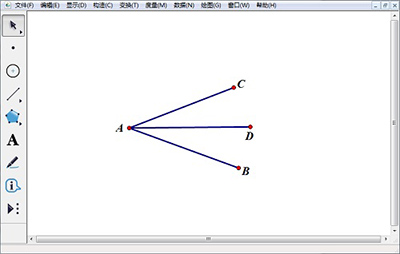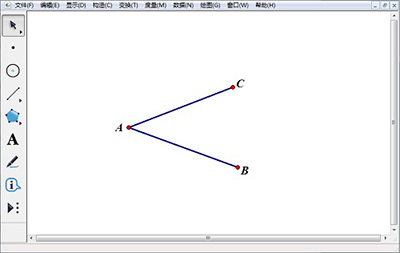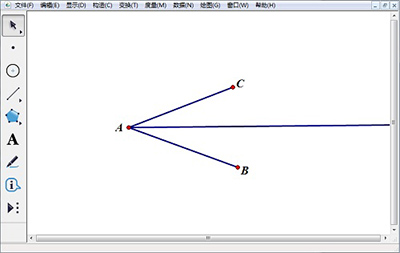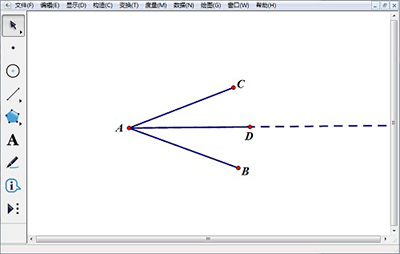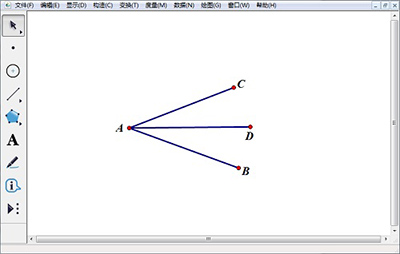现在,很多人都在使用几何画板这个软件。而有些人在研究有关角的一些性质时,有时需要做出角的平分线,那么怎样在几何画板中做角的平分线呢?下面介绍几何画板中画角平分线方法,大家一起来看看吧。
具体步骤如下:1.构造角。利用“点工具”在平面内做一个公共点,然后用“线段直尺工具”画两条线作出角的两边。
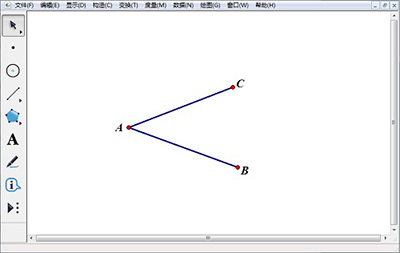
2.构造角平分线。在侧边栏选择“移动箭头工具”,然后按住“Ctrl”键分别单击两条线,选择整个角度。选择“构造”——“角平分线”,如图所示。
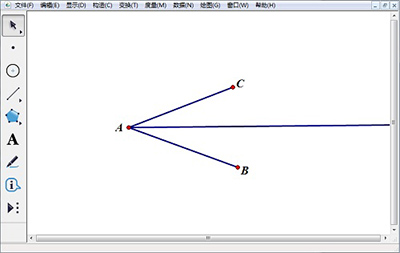
3.调整角平分线。此时出现一条角平分线但是比较长,用“点工具”在角平分线上做一个点,然后用“线段直尺工具”把顶点和角平分线上的点连接起来。
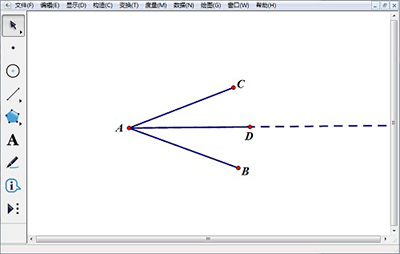
4.此时长的角平分线变为虚线,选中虚线,按下“Ctrl+H”将之隐藏。角平分线就构造好了,如图所示。